Приказ о стаже в доу: Приказ о надбавке за выслугу лет. Образец и бланк 2021 года
Приказ о надбавке за выслугу лет. Образец и бланк 2021 года
Если организация решила поощрить сотрудника с долгим стажем работы, то издается приказ о надбавке за выслугу лет. На его основании конкретному работнику ежемесячно будет выплачиваться процент от заработной платы, облагаемый налогом.
ФАЙЛЫ
Скачать пустой бланк приказа о надбавке за выслугу лет .docСкачать образец приказа о надбавке за выслугу лет .doc
Где отражается
Что касается учетной политики компании, то основная информация должна быть прописана в Положении об оплате труда (в штатном расписании никакие отметки о стаже не нужны). Также надбавки, при их наличии, перечисляются в коллективном договоре. Существуют и другие способы отражения полагающихся сотруднику надбавок в учетной политике организации.
Важный нюанс: денежное поощрение выдается ежемесячно конкретному лицу, занятому на должности, а не всем сотрудникам с определенной должностью.
Ведь устраиваться на работу они могут в разное время. Следовательно, и стаж рассчитывается индивидуально, и уже исходя из него рассчитывается надбавка. Она для каждой сферы будет разная, в зависимости от норм существующего законодательства.
Терминология
Говоря о сроке пребывания работника на своем рабочем месте в одной организации, стоит иметь в виду, что выслуга лет и трудовой стаж – это разные понятия. Выслуга лет – это особый вид трудового стажа. Она отличается тем, что при ней возникает право на выход на пенсию. Причем этот срок устанавливается для каждой профессии индивидуально.
С момента наступления определенного срока выслуги лет работник вправе уйти на пенсию вне зависимости от возраста. В нашей стране таким правом наделяются некоторые категории:
- военнослужащие;
- работники бюджетной сферы;
- государственные работники;
- артисты высоких категорий;
- некоторые профессии, связанные с гражданской авиацией;
- сотрудники с особыми условиями труда.

Причем есть обычный стаж работы, а есть – специальный (с особыми условиями труда). Поэтому при формировании приказа нужно быть особенно внимательным к формулировкам. Если организация относится к вышеперечисленным категориям, то выслуга лет может быть основанием для надбавки.
Если же организация просто хочет поощрить работников, которые служат на ее благо долгое время (но она не относится к военным, государственным и иным сферам, где есть понятие выслуги лет), то стоит издавать приказ о надбавке за трудовой стаж.
Законные основания
Специфика приказа о надбавке за выслугу лет состоит в том, что для каждой сферы действия основания для начисления вознаграждения будут разные. В приведенном примере речь идет о подразделении по защите государственной тайны. Поэтому при оформлении введением к основной части приказа является 22 статья Закона №5485-1 от 21.07.93 г., Постановление №573 от 18.09.06 г. и Разъяснение Минтруда №10 от 23.12.1994 года.
Если бы выплаты полагались работникам муниципального учреждения, то в первой части приказа упоминались бы региональные Положения (разные для каждого региона страны), протоколы заседания комиссии по установлению стажа муниципальной службы (с номерами, датами). И так — для каждой сферы, где предусмотрены надбавки за выслугу лет.
И так — для каждой сферы, где предусмотрены надбавки за выслугу лет.
Составные части приказа
Документ состоит из шапки, основных тезисов и подписей в конце. В самом верху необходимо расположить наименование организации. Также для соблюдения общепринятых требований указывают:
- наименование приказа;
- его номер;
- город;
- дату составления.
После вводной части начинается основная. Она состоит из двух разделов. В первом автор приказа о надбавке за выслугу лет приводит ссылки на законодательные акты, подходящие к конкретной ситуации. Возможно, это будет только один документ, но чаще всего их несколько.
Главная цель этих ссылок – показать законность действий того, кто приказ подписывает. На руководителе организации, от чьего имени издается этот приказ, лежит вся ответственность за выполнение прибавок к зарплате.
После первого раздела основной части располагается второй. В нем обычно указывают:
- ФИО сотрудника;
- его должность;
- общий стаж работы;
- размер надбавки.

После этого в некоторых случаях указывается основание. Например, заключение отдела кадровой политики в отношении того или иного сотрудника. В конце приказа, в качестве обязательного атрибута, располагается подпись руководителя. Также необходимо на бумаге иметь «автограф» того работника, которому выписывается надбавка.
Способ надбавки
Интересно, что здесь неважно, на какой должности служащий находится. Главное – срок работы.
Даже если должность часто менялась, все равно сотрудник оставался в рамках одной организации (либо системы). Так, педагогический стаж не будет зависеть даже от места работы, а только от ее специфики.
Так, педагогический стаж не будет зависеть даже от места работы, а только от ее специфики.
Исключения
Рост надбавки за выслугу лет у военнослужащих в последнее время поражает своими масштабами. В 2018 году государство планирует выплачивать 5% за один год выслуги, 20 – за два, 25 – за пять (или за 2, зависит от условий службы), 40% — за 10 лет, 45% — за 15, а за более 25 лет службы этот процент будет составлять 70% от оклада конкретного военнослужащего.
Для судей, например, надбавка может достигать 50% при стаже более 25 лет. Так осуществляется регулировка текучки кадров, улучшаются условия отдельно взятого ответственного сотрудника. Таким образом, приказ о надбавке за выслугу лет является принципиально важной бумагой в документообороте организации.
Что же касается срока хранения, то документ относится к приказам по личному составу, регистрируется в журнале приказов по личному составу и хранится 75 лет с момента подписания. Возможна его передача в архив.
Медсестра в детском саду пенсия \ Акты, образцы, формы, договоры \ Консультант Плюс
]]]]]]>]]]]>]]>Подборка наиболее важных документов по запросу Медсестра в детском саду пенсия (нормативно–правовые акты, формы, статьи, консультации экспертов и многое другое).
Определение Конституционного Суда РФ от 24.12.2020 N 3021-О
“Об отказе в принятии к рассмотрению жалобы гражданки Файкушиной Татьяны Сергеевны на нарушение ее конституционных прав подпунктом 20 пункта 1 статьи 27 Федерального закона “О трудовых пенсиях в Российской Федерации”Согласно действовавшему до 1 октября 1993 года регулированию (постановление Совета Министров СССР от 17 декабря 1959 года N 1397 “О пенсиях за выслугу лет работникам просвещения, здравоохранения и сельского хозяйства с приложенным к нему Перечнем учреждений, организаций и должностей, работа в которых дает право на пенсию за выслугу лет) работа в должности медицинской сестры, старшей медицинской сестры детского дома, детского сада включалась в стаж работы, дающий право на назначение пенсии за выслугу лет. Принятые впоследствии Список профессий и должностей работников здравоохранения и санитарно-эпидемиологических учреждений, лечебная и иная работа которых по охране здоровья населения дает право на пенсию за выслугу лет (утвержден постановлением Совета Министров РСФСР от 6 сентября 1991 года N 464), и Список должностей, работа в которых засчитывается в выслугу, дающую право на пенсию за выслугу лет в связи с лечебной и иной работой по охране здоровья населения (утвержден Постановлением Правительства Российской Федерации от 22 сентября 1999 года N 1066), не предусматривали возможность зачета в стаж работы, дающей право на назначение пенсии в связи с лечебной и иной работой по охране здоровья населения, периодов работы в должности медицинской сестры, старшей медицинской сестры в детских домах, детских садах, равно как не предусматривает такую возможность и Список, утвержденный Постановлением Правительства Российской Федерации от 29 октября 2002 года N 781.

Статья: Декларация соответствия условий труда теперь действует бессрочно
(Смолева М.Е.)
(“Руководитель автономного учреждения”, 2021, N 2)Учитель общеобразовательной школы, воспитатель детского сада, врач поликлиники, медсестра в учреждении соцобслуживания, артист театра – рабочие места этих и других специалистов декларированию не подлежат, в том числе если условия труда на них отнесены к классу 1 (оптимальные) или классу 2 (допустимые). А вот остальные рабочие места, не подпадающие под исключения ч. 6 ст. 10 Закона N 426-ФЗ, вносятся в декларацию (при признании условий на них допустимыми) и больше не подвергаются повторной спецоценке. Открыть документ в вашей системе КонсультантПлюс:
Статья: Судебная практика разрешения споров в сфере социального обеспечения
(Азарова Е.
 Г.)
Г.)(“Юридическая литература”, 2006)В кассационной жалобе Мартынова Т.П. просила отменить это решение, ссылаясь на Постановление Совета Министров СССР от 17 декабря 1959 г. N 1397 “О пенсиях за выслугу лет работникам просвещения, здравоохранения и сельского хозяйства” (с дополнениями и изменениями от 12 апреля 1984 г. N 313). Перечень учреждений, организаций и должностей, работа в которых дает право на пенсию за выслугу лет, приложенный к этому Постановлению, относил к должностям, дающим право на назначение пенсии за выслугу лет, медицинских сестер, работающих в детских яслях, детских садах, объединенных яслях-садах. Приказом Министерства здравоохранения СССР от 23 октября 1978 г. N 1000 об утверждении номенклатуры учреждений здравоохранения детские ясли были отнесены к учреждениям здравоохранения. В период работы истицы указанные нормативные акты действовали, поэтому суд, по ее мнению, должен был учесть их содержание.Нормативные акты: Медсестра в детском саду пенсия
Определение Верховного Суда РФ от 02.
 12.2002 N ГКПИ2002-1288
12.2002 N ГКПИ2002-1288Галова Любовь Александровна обратилась в Верховный Суд Российской Федерации с указанной жалобой, ссылаясь на то, что ей отказано в назначении пенсии по выслуге лет по статье 81 Закона Российской Федерации “О государственных пенсиях в Российской Федерации” в связи с тем, что детский сад-ясли, в котором она работала старшей медицинской сестрой, не относится к лечебно-профилактическим или санитарно-эпидемиологическим учреждениям. Правовым основанием для этого послужило Постановление Совета Министров – Правительства Российской Федерации от 6 сентября 1991 года (с последующими изменениями), в котором отсутствует указание на должность старшей медицинской сестры детского сада-яслей.
Льготная пенсия работникам дошкольных образовательных учреждений
27 сентября в России отмечается профессиональный праздник – день воспитателя и всех дошкольных работников.
Для воспитателей и некоторых других работников дошкольных образовательных учреждений российским пенсионным законодательством установлены льготы по пенсионному обеспечению.
Пенсии для педагогических работников (а назывались они – пенсии за выслугу лет) – это традиционная, одна из первых пенсий за выслугу лет – вводились в 30-х годах прошлого столетия, раньше, чем были введены пенсии по старости для всех наемных работников.
Сохранились такие пенсии и в российском пенсионном законодательстве – досрочные страховые пенсии по старости.
Педагогические работники дошкольных образовательных учреждений пользуются правом на назначение страховой пенсии по старости раньше общеустановленного пенсионного возраста. Лицам, не менее 25 лет осуществлявшим педагогическую деятельность в должностях и учреждениях для детей, поименованных в соответствующих списках, досрочные пенсии по старости назначаются независимо от возраста, при наличии величины индивидуального пенсионного коэффициента в размере не менее 30 (с учетом переходных положений в 2018 году – 13,8). Таким правом пользуются, например, воспитатели, музыкальные руководители, работающие в детских садах.
Правилами исчисления периодов работы, дающей право на досрочное назначение страховой пенсии по старости, предусмотрено, что в стаж включаются периоды выполнявшейся работы при условии уплаты за эти периоды страховых взносов в Пенсионный фонд России.
Общим для всех должностей является условие – педагогическая работа должна выполняться на условиях трудового договора (как основного, так и по совместительству). Выполнение работы на других условиях (педагогическая нагрузка, работа по совмещению профессий, замещение) право на досрочную пенсию не дает.
Периоды выполнявшейся начиная с 1 сентября 2000 года работы в должностях и учреждениях, указанных в списке, засчитываются в стаж работы для назначения досрочной страховой пенсии по старости при условии выполнения (суммарно по основному и другим местам работы) нормы рабочего времени (педагогической или учебной нагрузки), установленной за ставку заработной платы (должностной оклад).
Периоды работы в должности музыкального руководителя засчитываются в стаж работы при условии выполнения (суммарно по основному и другим местам работы) нормы рабочего времени (педагогической или учебной нагрузки), установленной за ставку заработной платы (должностной оклад), независимо от времени, когда выполнялась эта работа.
Работа в должностях директора (начальника, заведующего), заместителя директора (начальника, заведующего) дошкольных образовательных учреждений включается за период до 1 ноября 1999 года.
Кроме периодов выполнения работы в стаж, дающий право на досрочную пенсию, включаются периоды получения пособия по государственному социальному страхованию в период временной нетрудоспособности (к которому относится и пособие по беременности и родам), а также периоды ежегодных основного и дополнительных оплачиваемых отпусков.
Что касается периода отпуска по уходу за ребенком до исполнения ему 3-х лет, то такой период засчитывается, если он предоставлен до 6 октября 1992 года. Если же такой отпуск предоставлен после 6 октября 1992, то он не засчитывается в стаж, дающий право на досрочное назначение страховой пенсии по старости.
В стаж для назначения досрочной пенсии педагогическим работникам не засчитываются периоды прохождения курсов повышения квалификации с отрывом от работы, поскольку в этот период не выполняется педагогическая работа с детьми.
Поделиться новостью
|
Get-Service (Microsoft.
 PowerShell.Management) – PowerShell | Документы Microsoft
PowerShell.Management) – PowerShell | Документы MicrosoftПолучает службы на компьютере.
В этой статье
Синтаксис
Get-Service
[[-Name] ]
[-DependentServices]
[-RequiredServices]
[-Include ]
[-Exclude ]
[<Общие параметры>] Get-Service
[-DependentServices]
[-RequiredServices]
-DisplayName
[-Include ]
[-Exclude ]
[<Общие параметры>] Get-Service
[-DependentServices]
[-RequiredServices]
[-Include ]
[-Exclude ]
[-InputObject ]
[<Общие параметры>] Описание
Этот командлет доступен только на платформе Windows.
Командлет Get-Service получает объекты, представляющие службы на компьютере, включая запущенные
и остановил службы.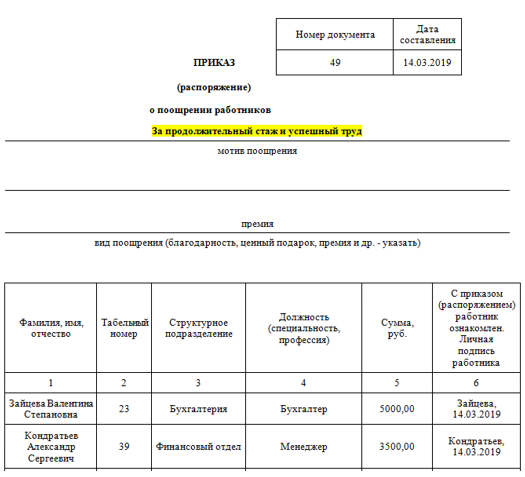 По умолчанию, когда
По умолчанию, когда Get-Service запускается без параметров, все локальные
услуги компьютера возвращены.
Этот командлет можно указать для получения только определенных служб, указав имя службы или отображаемое имя служб, или вы можете передать объекты службы этому командлету.
Примеры
Пример 1: Получить все службы на компьютере
Этот пример получает все службы на компьютере.Он ведет себя так, как будто вы набрали Get-Service * . Дисплей по умолчанию показывает статус, название службы и отображаемое имя каждого
услуга.
Get-Service Пример 2: Получить услуги, которые начинаются со строки поиска
В этом примере извлекаются службы с именами, начинающимися с WMI (Windows Management КИПиА).
Get-Service "wmi *" Пример 3: службы отображения, содержащие строку поиска
В этом примере отображаются службы с отображаемым именем, которое включает слово сеть.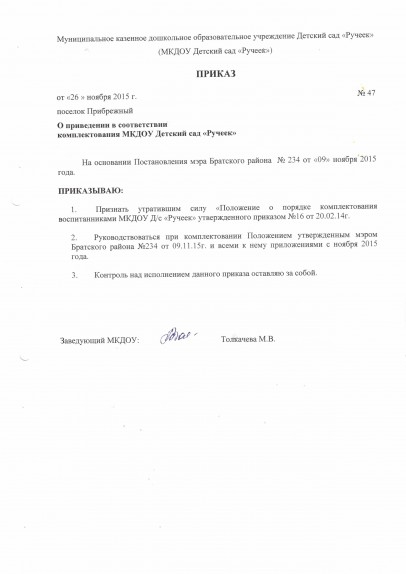 Searching the
отображаемое имя находит связанные с сетью службы, даже если имя службы не включает сеть, например
xmlprov, служба подготовки сети.
Searching the
отображаемое имя находит связанные с сетью службы, даже если имя службы не включает сеть, например
xmlprov, служба подготовки сети.
Get-Service -Displayname "* network *" Пример 4: Получить услуги, которые начинаются со строки поиска и исключения
Этот пример получает только службы с именами, начинающимися с win , за исключением WinRM услуга.
Get-Service -Name "win *" -Exclude "WinRM" Пример 5: Отображение активных в настоящее время служб
В этом примере отображаются только службы со статусом “Работает”.
Get-Service | Where-Object {$ _. Status -eq "Выполняется"} Get-Service получает все службы на компьютере и отправляет объекты по конвейеру. В
Командлет Where-Object выбирает только службы со свойством Status , равным Running.
Статус – это только одно свойство служебных объектов. Чтобы увидеть все свойства, введите Get-Service | Get-Member .
Пример 6: Список служб на компьютере, у которых есть зависимые службы
В этом примере показаны службы, у которых есть зависимые службы.
Get-Service |
Where-Object {$ _. DependentServices} |
Format-List -Property Name, DependentServices, @ {
Метка = "NoOfDependentServices"; Выражение = {$ _. Dependentservices.count}
}
Имя: AudioEndpointBuilder
DependentServices: {AudioSrv}
NoOfDependentУслуг: 1
Имя: Dhcp
DependentServices: {WinHttpAutoProxySvc}
NoOfDependentУслуг: 1
... Командлет Get-Service получает все службы на компьютере и отправляет объекты по
трубопровод.Командлет Where-Object выбирает службы, у которых свойство DependentServices не
нулевой.
Результаты отправляются по конвейеру в командлет Format-List . Параметр Свойство отображает имя службы, имя зависимых служб и вычисляемое свойство, которое
отображает количество зависимых служб для каждой службы.
Пример 7: Сортировка услуг по значению свойства
В этом примере показано, что при сортировке сервисов в возрастающем порядке по значению их статуса свойство, остановленные службы появляются перед запущенными службами.Причина в том, что ценность Статус – это перечисление, в котором «Остановлен» имеет значение 1, а «Выполняется» – значение 4. Для подробнее см. ServiceControllerStatus.
Чтобы сначала перечислить запущенные службы, используйте параметр Descending командлета Sort-Object .
Get-Service "s *" | Сортировка-Статус объекта
Название статуса DisplayName
------ ---- -----------
Остановлено получение образа Windows с помощью stisvc (WIA)
Остановлен провайдер теневого копирования программного обеспечения SwPrv MS
Остановлены журналы производительности и предупреждения SysmonLog
Запуск диспетчера очереди печати
Запуск службы восстановления системы srservice
Запуск службы SSDPSRV SSDP Discovery
Запуск ShellHWDetection Обнаружение оборудования оболочки
Планировщик заданий по расписанию
Запуск смарт-карты SCardSvr
Запуск диспетчера учетных записей безопасности SamSs
Запуск SharedAccess Windows Firewall / Internet Connectio...
Запуск уведомления о системном событии SENS
Запуск seclogon Вторичный вход в систему Пример 8: Получить зависимые услуги услуги
В этом примере получаются службы, которые требуются службе WinRM. Стоимость услуги ServicesDependedOn Свойство возвращается.
Get-Service "WinRM" -RequiredServices Пример 9: Получите услугу через оператора конвейера
В этом примере служба WinRM загружается на локальный компьютер.Строка имени службы, заключенная в
кавычки, отправляется по конвейеру на Get-Service .
"WinRM" | Get-Service Параметры
– Зависимые услуги
Указывает, что этот командлет получает только службы, зависящие от указанной службы.
| Тип: | SwitchParameter | ||||||||
| Псевдонимы: | DS | ||||||||
| Позиция: | Именованный | ||||||||
| Значение по умолчанию: | Ложь | 9016 | Принимать подстановочные знаки: | Ложь |
-DisplayName
Задает в виде массива строк отображаемые имена извлекаемых служб.Подстановочные знаки разрешенный.
| Тип: | Строка [] | |||
| Позиция: | Именованный | |||
| Значение по умолчанию: | Нет | |||
| Принять ввод конвейера: | Ложные подстановочные символы | : Ложные символы подстановки | Верно |
-Исключить
Задает в виде строкового массива службу или службы, которые этот командлет исключает из операции.
Значение этого параметра соответствует параметру Name .Введите элемент имени или шаблон, например
как с * . Подстановочные знаки разрешены.
| Тип: | Строка [] | |||
| Позиция: | Именованный | |||
| Значение по умолчанию: | Нет | |||
| Принять ввод конвейера: | Ложные подстановочные знаки | : Ложные символы подстановки | True |
-включить
Задает в виде строкового массива службу или службы, которые этот командлет включает в операцию.В
значение этого параметра квалифицирует параметр Name . Введите элемент имени или шаблон, например с * . Подстановочные знаки разрешены.
| Тип: | Строка [] | |||
| Позиция: | Именованный | |||
| Значение по умолчанию: | Нет | |||
| Принять ввод конвейера: | Ложные подстановочные символы | : Ложные символы подстановки | True |
-InputObject
Задает ServiceController объекты, представляющие службы, которые нужно получить.Введите переменную который содержит объекты, или введите команду или выражение, которое получает объекты. Вы можете протрубить объект службы для этого командлета.
| Тип: | ServiceController [] | |
| Позиция: | Именованный | |
| Значение по умолчанию: | Нет | |
| Принять ввод конвейера: | ||
| Принять конвейерный ввод: | Ложь |
-Имя
Задает имена служб, которые нужно получить.Подстановочные знаки разрешены.
| Тип: | Строка [] | |||
| Псевдонимы: | ServiceName | |||
| Позиция: | 0 | |||
| Истинное значение: | Нет | 9016 Принять 9016 9016 | ||
| Принимать подстановочные знаки: | True |
-RequiredServices
Указывает, что этот командлет получает только те службы, которые требуются этой службе.Этот параметр получает значение свойства ServicesDependedOn службы.
| Тип: | SwitchParameter | |
| Псевдонимы: | SDO, ServicesDependedOn | |
| Позиция: | Именованный | |
| Значение по умолчанию: | ||
| Ложь Значение по умолчанию: | Значение по умолчанию: | |
| Принимать подстановочные знаки: | True |
Входы
Система.ServiceProcess.ServiceController, System.String
Этому командлету можно передать объект службы или имя службы.
Выходы
ServiceController
Этот командлет возвращает объекты, представляющие службы на компьютере.
Банкноты
Этот командлет доступен только на платформах Windows.
Начиная с PowerShell 6.0, в ServiceController добавляются следующие свойства. объекты: Имя пользователя , Описание , DelayedAutoStart , BinaryPathName и Тип запуска .
Вы также можете ссылаться на Get-Service по его встроенному псевдониму gsv . Для получения дополнительной информации см.
about_Aliases.
Этот командлет может отображать службы, только если у текущего пользователя есть разрешение на их просмотр. Если это командлет не отображает службы, возможно, у вас нет разрешения на их просмотр.
Чтобы найти имя службы и отображаемое имя каждой службы в вашей системе, введите Get-Service . В
имена служб отображаются в столбце Имя, а отображаемые имена отображаются в столбце DisplayName .
При сортировке в возрастающем порядке по значению свойства Status остановленные службы отображаются перед Запуск сервисов. Свойство Status службы представляет собой числовое значение, а имена состояний представляют собой целочисленные значения. Порядок сортировки основан на целочисленном значении, а не на имени. Остановлен появляется раньше, потому что значение “Выполнение из-за остановки” равно 1, а значение “Выполнение” равно 4. Для подробнее см. ServiceControllerStatus.
Уведомление о петиции; услуга; чтобы показать причину.:: Сводные законы Нью-Йорка 2012 года :: Кодексы и законы США :: Законодательство США :: Justia
Статья 403. Уведомление о ходатайстве; услуга; чтобы показать причину. (а) Уведомление о
петиция. В уведомлении о петиции указываются время и место
слушание ходатайства и подтверждающих письменных показаний, если таковые имеются,
сопровождение петиции.
(b) Время для вручения уведомления о петиции и ответа.Уведомление о
ходатайство вместе с ходатайством и письменными показаниями, указанными в
уведомление, должно быть доставлено любой противной стороне не менее чем за восемь дней до
время рассмотрения ходатайства. Ответ и
подтверждающие письменные показания, если таковые имеются, должны быть вручены не менее чем за два дня до
такое время. Ответ вместе с подтверждающими письменными показаниями, если таковые имеются, должен
обслуживаться в это время или раньше. Ответ должен быть подан не менее
за семь дней до этого времени, если уведомление о петиции было подано как минимум
за двенадцать дней до того времени, как того требует; после чего любой ответ должен быть
служил как минимум за сутки до этого времени.(c) Манера службы. Уведомление о петиции подается в
так же, как вызов в суд.
(d) Приказ указать причину. Суд может вынести постановление об обосновании
быть поданным вместо уведомления о петиции одновременно и способом
указано в нем.
Заявление об отказе от ответственности: Эти коды могут быть не самой последней версией. В Нью-Йорке может быть более свежая или точная информация. Мы не даем никаких гарантий относительно точности, полноты или адекватности информации, содержащейся на этом сайте, или информации, на которую есть ссылки на государственном сайте.Пожалуйста, проверьте официальные источники.
Гражданский суд Нью-Йорка
В целом
Аффидевит в поддержку
Представление судье
Оппозиционные документы
Встречные ходатайства
Ответные документы
Появление в суде
Решение о судебном приказе
В целом
Приказ о объяснении причин – это способ представить судье причины почему суд должен назначить помощь стороне.Например, вечеринка может добиваться приказа о предоставлении открытия или об отклонении всего или части о возбуждении дела путем предъявления Приказа об обосновании. Порядок показа Причина отличается от движения, потому что это может сократить необходимое время для уведомления других сторон. Поскольку существуют строгие требования к тому, как подавать ход, гораздо проще явиться в суд лично и оформить приказ показать причину.Однако вы можете нажать «Движения», если вы хотите прочитать о процедуре.
Приказ доказывать причину раскрывает другую сторону природы запрос и указывает дату, время и место, где запрос будет сделано. Приказ показать причину часто содержит направление сторонам, чтобы они прекратили какую-либо конкретную деятельность до суда слышит или решает движение.
Приказ о представлении причины подтвержден «Аффидевитом в поддержку», и копии любых документов, подтверждающих запрос и помогающих судья принимает решение. Документы должны быть поданы на всех сторонах в порядке, указанном в Приказе о обосновании причины. Сторона, получившая приказ об обосновании причин, может подготовить документы для выступить против движения. В день слушания все стороны должны явиться Суд и судья выносят постановление об обосновании дела.
Если вы хотите принести приказ показать причину, или вы были
служил с одним, и вы хотите противостоять этому, продолжайте читать ниже.
Аффидевит в поддержке
Приказ об обосновании должен быть подтвержден письменным заявлением. Аффидевит заявление под присягой, сделанное перед секретарем или нотариусом, которое объясняет суду, почему ваш ходатайство должно быть удовлетворено.Вы можете отправьте столько письменных показаний под присягой от такого количества людей, сколько считаете нужным доказать суду, что требование в Приказе об обосновании должно быть предоставлено.
Секретарь выдаст вам бесплатную форму гражданского суда, когда вы придете в суд, или вы можете использовать свою собственную, или загрузить форму, нажав на аффидевите в поддержку. Чтобы узнать, куда пойти в вашем округе, чтобы принести заказ на показ Причина, нажмите «Места».
В аффидевите в поддержку вы должны:
1. Укажите причину, по которой вы делаете запрос,
2. изложите соответствующие факты по вашему делу,
3. укажите, обращались ли вы когда-либо раньше с подобным запросом,
и
4. приложите копии всех соответствующих документов, на которые вы ссылаетесь.
в вашем аффидевите.
После того, как вы заполнили Аффидевит, вы должны подписать его на
дно перед клерком или нотариусом, чтобы его можно было прикрепить
к Приказу об обосновании и передан судье.
Представление в Судья
После того, как секретарь засвидетельствовал письменное показание, служащий подайте аффидевит и приказ об обосновании дела судье для рассмотрение. Возможно, вам придется немного подождать в офисе клерка.
Если ваше заявление подписано судьей, вам понадобятся два или
три копии судебного приказа и подтверждающие документы.Ты
вам будут предоставлены копии или предоставлены оригиналы, чтобы вы могли
делать копии самостоятельно. Первоначальный приказ о предъявлении причины и аффидевит
в поддержке возвращается к клерку. Затем вы должны служить
копия бумаг на другой стороне в порядке, указанном
чтобы показать причину . Документы должны быть поданы кем-то
старше 18 лет, не участвующий в акции, если только
судья разрешил иное.Клерк даст вам дальнейшие инструкции,
или вы можете поговорить с советником гражданского суда в Справочном центре.
Оппозиция Документы
Если вы хотите опротестовать приказ об обосновании причин, вы можете подготовить Аффидевит в оппозиции. Если вы не подадите оппозиционные документы и / или явиться в суд, чтобы выступить против приказа об обосновании, судья может принять решение о предоставлении запрошенной помощи на основе информации в порядке указания причины.
Аффидевит – это заявление под присягой, которое должно быть подписано перед нотариуса. Вы можете подать столько письменных показаний, сколько люди, которые, по вашему мнению, имеют отношение к делу, чтобы доказать суду, что запрос в Приказе о доказательстве причины следует отказать. Вы можете прикрепить копии любых относящихся к делу документов к Аффидевиту против возражения. Вы можете скачать бесплатную форму гражданского суда, нажав на аффидевит в оппозиции, или вы можете использовать свою собственную форму или получить ее от клерк или справочный центр.
После того, как вы подготовили оппозиционные документы, следуйте процедуре
изложено ниже:
1. Копии оппозиционных газет должны быть вручены
на всех остальных сторонах.
2. Оппозиционные газеты должны подаваться лицом, не являющимся партией.
к действию и достиг возраста восемнадцати лет и старше.
3. Если у стороны есть поверенный, документы должны быть поданы на
адвокат.Вручение оппозиционных газет может быть произведено путем доставки
документы лично адвокату или отправив их по почте
к поверенному.
4. После подачи оппозиционных бумаг лицо,
врученные документы должны подписать Аффидевит о вручении, в котором говорится
как и когда были вручены бумаги. Аффидевит о вручении должен
быть подписанным у нотариуса. Вы можете скачать соответствующий
бесплатная форма гражданского суда, нажав на аффидевит
обслуживания.
5. Сделайте копию Аффидевита об оказании услуг для своих записей и
приложить оригинал к копии для суда.
6. Оппозиционные документы могут быть поданы в зал суда в день, когда
Приказ о объяснении причины слышен или в офисе клерка
до этой даты.
Поперечные движения
Если вы получили приказ обосновать причину и хотите
обратиться в суд за помощью, вы можете принести свой собственный приказ
показать причину.Скажите клерку, что вы хотите, чтобы ваш заказ указывал причину
слышал в тот же день , что и Приказ о явлении причины, который уже
запланировано, чтобы их заслушали, и если будет достаточно времени, они могут быть
календари вместе. Или вы можете заметить перекрестное движение для того же
день, поскольку движение планируется заслушать. Вы можете узнать больше о
процедуру, нажав на Cross-Motion.
Ответные статьи
Если вы получили документы возражения до даты слушания
Приказа обоснования, у вас может быть время подготовить письменные показания под присягой.
в ответ.Вы можете нажать на “Ответить”
Аффидевит, чтобы загрузить бесплатную форму гражданского суда, или вы можете использовать
бланк самостоятельно, или получите его у клерка или помощи
центр. Вы должны вручить копию ответного аффидевита на другом
сторону и принесите дополнительные копии и оригинал вместе с доказательством
в зал судебного заседания в день подачи приказа об обосновании
Быть услышанным. Если у вас не было времени подготовить ответные документы и
чувствуете, что это необходимо, можете попросить суд об отсрочке
на время, чтобы подготовить документы.Судья может или не может предоставить вам
запрос.
Явка в суд
Вы обязаны явиться в суд в день постановления о предъявлении Причина должна быть услышана. Вы должны явиться в то время и место, указанное в Приказе о доказательстве. Если вам нужны направления в здание суда, нажмите “Маршрут”. Если вы не появляетесь и являетесь движущейся стороной, ваш Приказ Show Cause будет отклонено.Если вы не возражаете против движения, ходатайство может быть удовлетворено по умолчанию. Вы должны дать себе дополнительное время, чтобы добраться до зала суда, так как все посетители обязаны проходить через металлоискатели. Вам следует принесите с собой свои копии бумаг, а также любые документы и письменные показания под присягой которые вы еще не подавали в суд.
В зале суда председательствует судья, которому помогает судебный поверенный, клерк и судебный исполнитель.Судебный исполнитель, одет в форму, поддерживает порядок в зале суда. Клерк, сидя за столом в передней части зала суда, может ответить на любой вопросы, которые могут возникнуть у вас по календарю или правилам судьи. Судье помогает судебный поверенный, который является юристом. Судья сидит на скамейке в передней части зала суда и слушает аргументы за и против ходатайств и приказов с указанием причин, проверяет условия, и решает просьбы о переносе заседаний.
Размещен календарь вне зала суда, в котором перечислены все дела, которые будут рассматриваться тот день. У каждого дела есть номер. Вы можете найти свой случай, чтобы увидеть когда тебе позвонят. Вы должны сидеть тихо и прислушиваться к своему случай, который будет называться. У вас будет возможность объяснить свой случай судья или поверенный судьи. Если ты не готов чтобы обсудить Приказ об обосновании дела с судом, или вам нужно больше время готовить документы, когда дело будет вызвано, вы можете спросить суд об отсрочке или отложении рассмотрения ходатайства.Если твой дело было отложено до этого и помечено как “окончательное”, это означает судья не допускает дальнейших перерывов в заседаниях. Для дополнительной информации, вы можете нажать на «Переносы».
Другая сторона может захотеть обсудить Приказ о доказательстве причины с
вы один, чтобы увидеть, сможете ли вы прийти к соглашению. Если вы достигнете
соглашение, вы и другая сторона можете написать условия вашего соглашения
в положение для рассмотрения судьей.Однако вы не
нужно поговорить с другой стороной наедине. Вы можете подождать, пока ваше дело
вызывается судом, и судья принимает решение.
Постановление о Приказ показать причину
Если вы и другая сторона не можете договориться о помощи по запросу, судья вынесет решение по Приказу о Показать причину.Иногда судья принимает решение сразу. Тем не мение, у судьи есть 60 дней на то, чтобы вынести постановление об обосновании дела. Некоторые судьи отправит вам копию решения, если вы предоставите свой адрес проштампованный конверт. В противном случае придется идти в суд. получить копию решения. Чтобы узнать, куда пойти в вашем округе нажмите «Места».
Решение судьи может вынести приговор победившей стороне.Чтобы начать исполнение судебного решения, оно сначала должен быть “введен” клерком. Чтобы узнать больше, нажмите о вынесении приговоров. Однажды вынесено решение, победившая сторона должна вручить копию приговор с уведомлением о вход на проигравшую сторону. Эта услуга запускает проигравшего время подавать апелляцию. Чтобы узнать больше, нажмите “Обслуживание” Уведомление о въезде.
Если вы недовольны решением судьи и считаете, что
судья допустил юридическую или фактическую ошибку, вы можете подать апелляцию.Апелляция должна быть подана в течение 30 дней с момента вручения решения.
и порядок подачи апелляции и письменное уведомление о въезде. Если ни то, ни другое
сторона вручила копию решения и приказа с уведомлением о
запись, срок подачи апелляции не ограничен.
Для получения дополнительной информации об обжаловании решения нажмите «Апелляции».
Сервисный заказ
Сервисный заказЭкран заказа на обслуживание используется для резервирования новых заказов для клиентов.Это также поможет вам получить подробную информацию об оборудовании клиента. Различные функции этого экрана:
Зарегистрироваться новые заказы
Изменить существующие заказы
Захват детали оборудования
Просмотр все существующие контракты
Просмотр все детали оборудования
Просмотр ориентировочная стоимость планов и оборудования
Оформить новый заказ
Под заказ Модуль управления, нажмите Сервис Порядок.
В в поле № клиента введите номер клиента. Вы также можете щелкнуть, чтобы получить информацию о клиенте. Детали клиента появятся на экране.
Примечание: Заказчик Информация с метками отображается только тогда, когда опция профиля “Показывать ярлыки в поиске Контроль »включен.
выберите план для просмотра будущего датированного заказа.
В контракте Информационный раздел, если вы собираете детали нового контракта, установите флажок New напротив номер контракта и номер заказа.поля. По умолчанию флажок выбрано.
Установите флажок Утвердить, чтобы утвердить контракт .
Примечание : Если флажок не установлен, заказ или договор остается в ожидании.
По умолчанию дата заказа и вступление в силу Дата показывает текущую дату. При необходимости выберите даты.
Выбрать Is Установите флажок “Массовый”, если вы хотите оформить заказ оптом (в случае оператора / перепродавца в оптовом сценарии с целью перепродажи покупателям).
Примечание: В таком случае ассоциация оборудования выполняется для отдельных доступных сервисов. в плане. В противном случае ассоциация выполняется на уровне плана.
Выберите сотрудника из раскрывающегося списка “Код продавца”.
Примечание: Код продавца фиксируется для расчета комиссионных на основе заказы, сделанные продавцом.
Выберите организацию-эмитент из раскрывающегося списка.Эмитент – это операционная организация, которая владеет и выдает оборудование.
В списке в разделе Услуги выберите срок действия контракта из раскрывающегося списка. Контракт становится фиксированным срочный контракт, если выбран срок действия контракта.
Примечание: Сроки контракта отображаются на экране периода контракта в раскрывающемся списке.
В раскрывающемся списке Частота выставления счетов выберите частота выставления счетов.
В в поле Количество комнат введите количество комнат для бронирования, заказ на несколько номера.
Примечание: Вы не можете заказать план на несколько комнат, если цена на несколько комнат не указана. определяется для выбранного плана.
дюйм в поле «Количество розеток» введите количество торговые точки для продукта.
Введите Примечания, если есть.
Нажмите Basic На вкладке «Планы» ниже будет отображен список услуг.Нажмите на названии плана, чтобы просмотреть список услуг в деталях Всплывающее окно просмотра. Нажмите Выбрать & Добавить в корзину или Добавить в Ссылка корзины на план, на который вы хотите сделать заказ. Отображается приблизительная цена на панели “Цена товара”.
Нажмите Вкладка Ala Carte, список услуги будут отображаться ниже. Нажмите на название плана, чтобы просмотреть список услуг во всплывающем окне детального просмотра окно. Нажмите Выбрать и добавить в Ссылка “Корзина” или “Добавить в корзину” для плана, который вы хотите заказать.Примерная цена указана в Товаре. Ценовая панель.
Нажмите “Добавить” На вкладке Планы. Перечень услуг отображаются ниже. Нажмите на название плана, чтобы просмотреть детали плана в Всплывающее окно детального просмотра. Нажмите Выбрать и добавить в корзину или Добавить в корзину ссылка против плана, по которому вы хотите сделать заказ. Примерный цена выбранных тарифных планов (базовых и дополнительных) отображается в Панель цен на товары.В Также отображается общая сумма для выбранных планов.
Примечание: Цена на товар будет меняться при изменении следующих параметров контракта:
Действующий Дата
Биллинг Частота
№ Комнат
№ Торговых точек
Нажмите Вкладка «Оборудование», список сведения об оборудовании отображаются ниже.Нажмите на оборудование, чтобы просмотреть оборудование подробности во всплывающем окне детального просмотра окно. Нажмите Выбрать и добавить в Ссылка “Корзина” или “Добавить в корзину” для оборудования, на которое вы хочу заказать. Примерная цена выбранного оборудования (включая цена плана) отображается в продукте Ценовая панель. Общая сумма для выбранного оборудования составляет также отображается.
Примечание:
Ссылка “Выбрать и добавить в корзину” позволяет вы можете выбрать обязательные и необязательные услуги и группу услуг или все дополнительные услуги.Принимая во внимание, что Добавить Ссылка на карту состоит только из обязательных услуг.
На основе на пакетах, определенных в Bundle экрана, услуги относятся к категории необязательных / обязательных услуг. которые отображаются в разделе “Основные”, Дополнительные планы, Ala Carte и оборудование таб.
Если вы выбрали любую услугу оборудования в рамках плана, затем выберите Установите флажок View Items в сетке Lease Hardware, чтобы просмотреть оборудование, доступное по тарифному плану.
Введите серийные номера для позиций Поле настройки или щелкните (увеличивая символ стекла) для поиска серийных номеров предметов в Issue Item Serial Всплывающее окно с числами. Введите серийные номера напротив позиций Смарт-карта или щелкните (увеличивая символ стекла) для поиска серийных номеров предметов в Issue Item Serial Всплывающее окно с числами.
Если клиент хочет владеть оборудованием, затем нажмите Добавить в Продажи Сетка оборудования для добавления сведений о продаваемом оборудовании.
В продаже Сетка оборудования, выберите элемент Описание из раскрывающегося списка.
Введите количество позиций Количество.
Выберите план Имя. Введите цену, переопределить Цена.
Нажмите против Серийный номер для поиска Серийные номера позиций в выпуске Позиция Серийный номер Всплывающее окно с числами и нажмите значок / кнопку «Обновить», чтобы обновить сведения.
В клиенте В сетке “Сведения об оборудовании” нажмите “Добавить”. для добавления сведений об оборудовании клиента.
Выберите товар из раскрывающегося списка. Введите серийный номер Номер и атрибут Provisioning и щелкните значок или Обновить кнопку, чтобы обновить детали.
Нажмите кнопку “Сохранить”. кнопка для бронирования заказа. Номер заказа и номер контракта генерируется автоматически по этому заказу.Детали заказа сохранены в системе со статусом PENDING.
Примечание:
Атрибуты гибкой таблицы предоставлены для создавать настраиваемые атрибуты, которые будут отображаться в Дополнительных Информационный раздел
Модификация сервисного заказа допускается только до утверждения.
Появляется флажок Утвердить если у пользователя нет привилегии Автоутверждение заказа.
Число торговых точек и сетка Product Wise Outlets появляются на экране в зависимости от значения параметра профиля Требуемые розетки для Продукта.
На основании определений плана, Отображаются только подходящие планы для клиента.
Планы должны быть определены в системе.
Стоимость плана должны быть настроены в системе. Пользователь не имеет права использовать план, если цена не определена.
Несколько планов с одинаковые условия контракта могут быть в рамках одного и того же плана.
Вы можете забронировать планы с разные виды услуг в рамках единого договора. Такие контракты могут также можно забронировать для нескольких комнат.
План с оборудованием предметы могут быть добавлены в контракт на несколько комнат, если есть другие планы с разные виды услуг. В таком случае функция мультирум будет применимо только к сервисам, связанным с видео.
В случае плана оборудования Связь между оборудованием и контрактом происходит неявно.
При появлении новых услуг бронируются по договору, создаются сетевые учетные записи и сетевые элементы / ресурсы распределяются. Во время изменения контракта, если используются одинаковые типы услуг, то одни и те же сетевые элементы / ресурсы следует перераспределить неявно. Если разные виды услуг приняты, то существующие сетевые учетные записи закрываются и новая сеть учетные записи созданы.
Базовые планы и добавление Вкладки “Планы” отображаются только в том случае, если “Показать отдельные планы” Базовый и дополнительный ” Параметр профиля установлен на Да. Если для параметра профиля установлено значение Нет, все планы появятся на панели «Список услуг».
Сетка заказов на будущую дату появляется только при наличии будущих датированных заказов.
8 CFR § 1003.15 – Содержание заказа с указанием причины и уведомления, а также уведомления об изменении адреса.| CFR | Закон США
§ 1003.15 Содержание заказа с указанием причины и уведомления, а также уведомления об изменении адреса.
(a) В приказе об обосновании дела Служба должна предоставить следующую административную информацию в Исполнительный офис по иммиграционному контролю. Отсутствие любого из этих пунктов не дает иностранцу никаких материальных или процессуальных прав:
(1) Имена и любые известные псевдонимы иностранца;
(2) Адрес иностранца;
(3) Регистрационный номер иностранца с любым основным регистрационным номером иностранца, с которым связан иностранец;
(4) Предполагаемая национальность и гражданство иностранца;
(5) Язык, понятный пришельцу;
(b) Постановление об указании причины и уведомление о явке также должны включать следующую информацию:
(1) характер разбирательства против иностранца;
(2) Юридический орган, в рамках которого ведется производство;
(3) Действия или поведение, предположительно нарушающие закон;
(4) Обвинения против иностранца и предполагаемые нарушения закона;
(5) Обратите внимание, что иностранец может быть представлен, бесплатно для правительства, адвокатом или другим представителем, уполномоченным выступать в соответствии с 8 CFR 1292.1;
(6) Адрес иммиграционного суда, по которому Служба подаст приказ об обосновании и уведомление о явке; а также
(7) Заявление о том, что иностранец должен сообщить Иммиграционному суду, имеющему административный контроль над Протоколом судебного разбирательства, его или ее текущий адрес и номер телефона, а также заявление о том, что непредоставление такой информации может привести к заочным слушаниям в соответствии с § 1003.26.
(c) Содержание Уведомления о явке в производство по высылке.В Уведомлении о явке в производство по высылке Служба должна предоставить иммиграционному суду следующую административную информацию. Непредоставление любого из этих пунктов не должно толковаться как предоставление иностранцу каких-либо материальных или процессуальных прав.
(1) Имена и любые известные псевдонимы иностранца;
(2) Адрес иностранца;
(3) Регистрационный номер иностранца с любым основным регистрационным номером иностранца, с которым связан иностранец;
(4) Предполагаемая национальность и гражданство иностранца; а также
(5) Язык, понятный пришельцу.
(d) Адрес и номер телефона.
(1) Если адрес иностранца не указан в Приказе о представлении причины или Уведомлении о явке, или если адрес в Приказе о представлении причины или Уведомлении о явке неверен, иностранец должен предоставить в Иммиграционный суд, где предъявлено обвинение. документ был подан в течение пяти дней с момента вручения этого документа, письменное уведомление с адресом и номером телефона, по которому можно связаться с иностранцем. Иностранец может удовлетворить это требование, заполнив и заполнив форму EOIR-33.
(2) В течение пяти дней после любого изменения адреса иностранец должен предоставить письменное уведомление об изменении адреса в форме EOIR-33 в иммиграционный суд, в который был подан обвинительный документ, или, если место проведения было изменено, в Иммиграционный суд, место рассмотрения которого было изменено.
Печать в Интернете – Печать по запросу Интернет-печать
Многоуровневое предложение: скидка 10 долларов на 50 долларов, скидка 20 долларов на 100 и скидка 30 долларов на 150 долларов
Скидка 10 долларов доступна для заказов на печать с минимальной покупкой от 50 до 99 долларов.99, до налогов. Скидка 20 долларов США предоставляется на заказы на печать при минимальной сумме покупки от 100 до 149,99 долларов США без учета налогов. Скидка 30 долларов США предоставляется на заказы на печать при минимальной сумме покупки 150 долларов США без вычета налогов. Скидка распространяется на заказы, размещенные в магазине FedEx Office или через FedEx Office ® Print Online с 3/2/21 по 31.05.21. Предложение действительно только во время покупки и не может быть дисконтировано или начислено на счет прошлых или будущих покупок; Скидка не может использоваться в сочетании с заказами по индивидуальным ставкам, другими купонами или скидками, включая цены аккаунта.Скидка не распространяется на следующие товары и услуги: заказы только на отделку; печать самообслуживания, цифровая фотография, факс или сканирование; прямая почтовая рассылка, прямая почтовая рассылка «Каждую дверь» ® или почтовые расходы; нестандартные рамки и нестандартные фирменные коробки. Не распространяется на упаковку, доставку, срочность или доставку. Не распространяется на розничные товары. Нет денежной оценки. Предложение недействительно там, где это запрещено или ограничено законом. Продукты, услуги и часы работы могут отличаться в зависимости от местоположения. TM используйте промо SKU 40269 для услуг деловой печати, таких как FPM.
© FedEx, 2021 г. Все права защищены.
Многоуровневый – скидка 10 долларов на 50 долларов (NOW722) скидка 20 долларов на 100 долларов (NOW822) скидка 30 долларов на 150 долларов (NOW922)
Скидка 10 долларов США доступна для заказов на печать при минимальной покупке от 50 до 99,99 долларов США с использованием промокода NOW722 без учета налогов. Скидка 20 долларов США предоставляется на заказы на печать при минимальной покупке от 100 до 149,99 долларов США с использованием промокода NOW822 без учета налогов. Скидка 30 долларов США предоставляется на заказы на печать при минимальной покупке на сумму 150 долларов США по промокоду NOW922 без учета налогов.Скидка распространяется на заказы, размещенные в магазине FedEx Office или через FedEx Office® Print Online с 01.10.21 по 31.12.21. Действуют исключения и ограничения. См. Подробности у сотрудника магазина. Предложение действительно только во время покупки и не может быть дисконтировано или начислено на счет прошлых или будущих покупок; Скидка не может использоваться в сочетании с заказами по индивидуальным ставкам, другими купонами или скидками, включая цены аккаунта. Скидка не распространяется на следующие товары и услуги: заказы только на отделку; печать самообслуживания, цифровая фотография, факс или сканирование; прямая почтовая рассылка, EDDM или почтовые расходы; нестандартные рамки, рекламная продукция и нестандартные фирменные коробки.Не распространяется на упаковку, доставку, срочность или доставку. Не распространяется на розничные товары. Нет денежной оценки. Предложение недействительно там, где это запрещено или ограничено законом. Продукты, услуги и часы работы могут отличаться в зависимости от местоположения. TM используйте промо SKU 40269 для услуг деловой печати, таких как FPM. © 2021 FedEx. Все права защищены.
Мой мудрец | Sage (UK) Limited
Файлы cookie – это небольшие фрагменты информации, которые хранятся на вашем компьютере, планшете или мобильном телефоне, когда вы посещаете веб-сайт. Sage использует файлы cookie, чтобы наш веб-сайт и услуги работали для вас лучше, и мы рекомендуем оставить файлы cookie включенными.Если вас это устраивает, просто нажмите ОК внизу страницы. Если вы этого не сделаете, вы все равно сможете использовать сайт, но некоторые вещи могут работать некорректно.
Функциональные файлы cookie
Функциональные файлы cookie запоминают такие вещи, как ваше имя пользователя, язык или регион, в котором вы находитесь, и настраивают другие функции. Эти файлы cookie также сохраняют способ, которым вы настроили веб-страницы, например размер текста и шрифты.Они также могут быть использованы для предоставления запрошенных вами услуг. Информация, собираемая этими файлами cookie, может быть анонимной, и они не могут отслеживать вашу активность на других веб-сайтах.
Производительные и аналитические файлы cookie
Мы используем их для сбора информации о том, как посетители используют наш веб-сайт, продукты и услуги. Например, они сообщают нам, какие области посещают больше всего и получают ли пользователи сообщения об ошибках с веб-страниц.Вы не можете быть идентифицированы с помощью этих файлов cookie, и вся информация является анонимной. Мы используем эти файлы cookie только для улучшения работы нашего веб-сайта, продуктов и услуг.
Целевые или рекламные файлы cookie
Чтобы вы не видели рекламу слишком часто, мы используем файлы cookie, чтобы ограничить их частоту. Мы также используем их, чтобы убедиться, что вы видите предложения, которые соответствуют вам и вашим интересам.Некоторые файлы cookie могут использоваться рекламными сетями с разрешения Sage. Это помогает измерить эффективность рекламной кампании. Они также могут использоваться для передачи информации о вашем посещении рекламодателям и другим лицам.



 Вологды
Вологды Череповца
Череповца И.В. Бабушкина
И.В. Бабушкина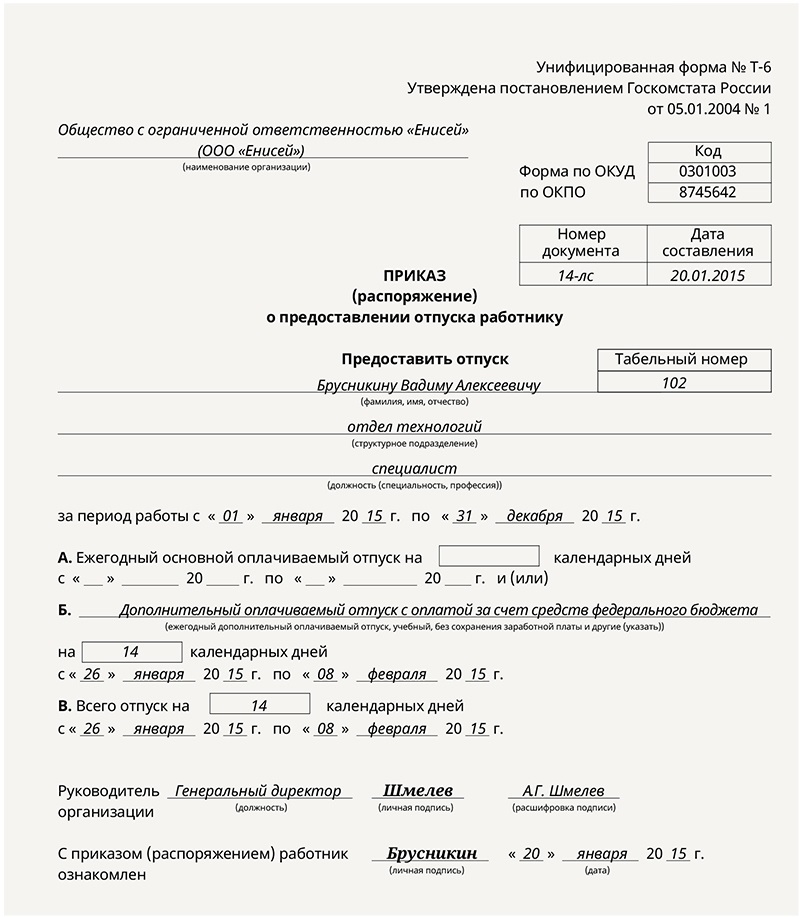 В. Верещагина»
В. Верещагина» Вологда
Вологда Череповцу
Череповцу Вологда
Вологда Исполнение поручений
Исполнение поручений Ссылки
Ссылки